Como converter vídeo em GIF sem perder qualidade? Neste artigo, você encontrará 2 maneiras de converter vídeo em GIF facilmente. Entre eles, é recomendável que você use FonePaw Conversor de Vídeo, um programa profissional para convertir video.
Ao converter o vídeo em GIF animado, você pode manter a parte mais interessante do vídeo e compartilhá-la com seus amigos. Embora existam muitos vídeos online de criadores de GIF que podem ajudá-lo a fazer isso, o resultado não é satisfatório porque o GIF convertido está muito borrado.
Para fazer GIFs de vídeos de alta qualidade, você pode usar softwares profissionais. Aqui estão 2 programas - FonePaw Conversor de Vídeo e Adobe Photoshop - para converter vídeo em GIF de forma fácil e rápida sem perda de qualidade.
Artigo recomendado:
Os 3 Programas para Gravar GIF - Fazer GIF de Vídeo e Tela (opens new window)
Converter vídeo em GIF com FonePaw
FonePaw Conversor de Vídeo (opens new window) tem a capacidade de converter vídeos ou áudios em qualquer formato. Para converter vídeo em GIF sem perda de qualidade, ele é a opção ideal para as pessoas. Você pode usá-lo para converter vídeos em GIFs com 1 clique.
| Função | Converter vídeo em GIF |
| Características | 1. Com a tecnologia de aceleração, suporta conversão rápida de GIF; 2. Permite decodificar e codificar vídeos sem perder qualidade; 3. Equipado com uma caixa de ferramentas para editar vídeos antes de converter para GIF. |
| Formato de saída | GIF, JPEG, PNG, BMP e muito mais. |
| Outro | Multifuncional - você pode adicionar texto ao videoclipe,cortar, girar, melhorar o video (resolução, taxa de quadros, proporção da imagem, etc.); |
Experimente agora converter seu vídeo para GIF facilmente!
Etapa 1. Adicione vídeo.
Clique em "Adicionar Arquivo" para adicionar um MP4, MOV, MKV ou um vídeo de qualquer outro formato ao conversor de vídeo.
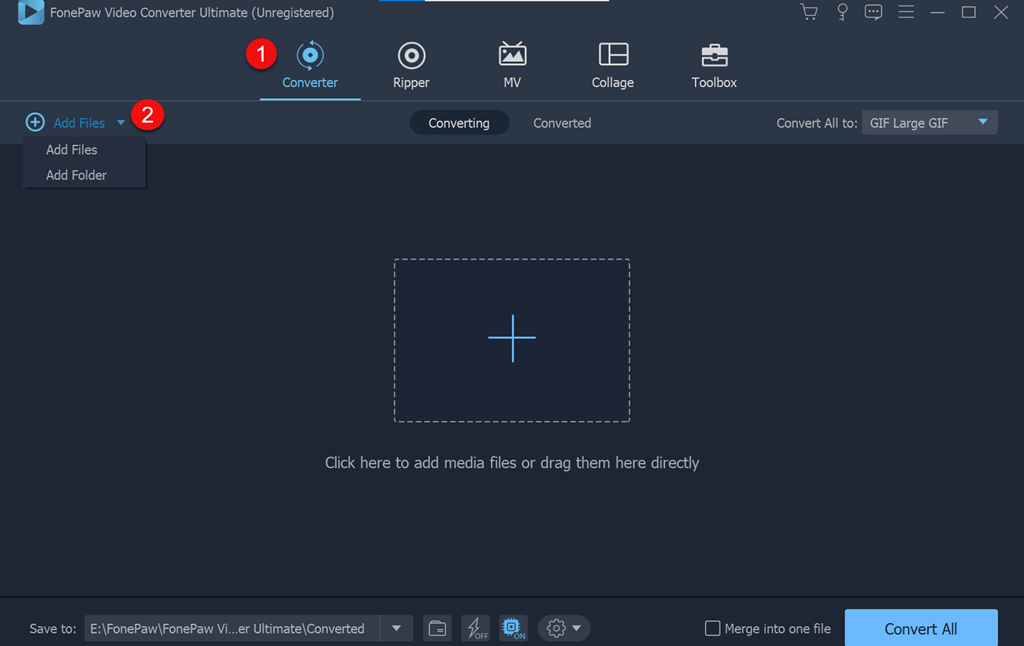
Etapa 2. Corte o vídeo.
Clique no ícone "tesoura" para cortar o vídeo. Você pode arrastar a barra de reprodução ou clicar em "Ponto inicial" ou "Ponto final" para definir a duração do vídeo ou GIF. Em seguida, clique em "Salvar".
Mais tutoriais profissionais de corte de vídeo, em:
Como cortar vídeo no PC (programa e online) (opens new window)
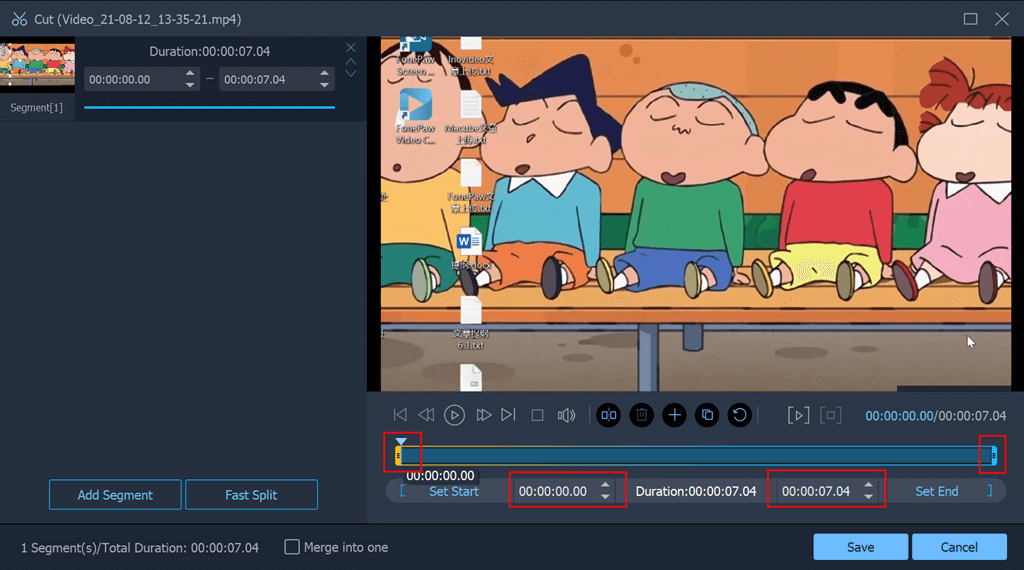
Etapa 3. Definir as configurações de GIF.
Você pode clicar no ícone "estrela" para girar, adicionar textos e colocar marca d'água no vídeo.
Etapa 4. Crie GIF.
· Método 1
- Clique em "Utilitários" > "Criador de GIF".
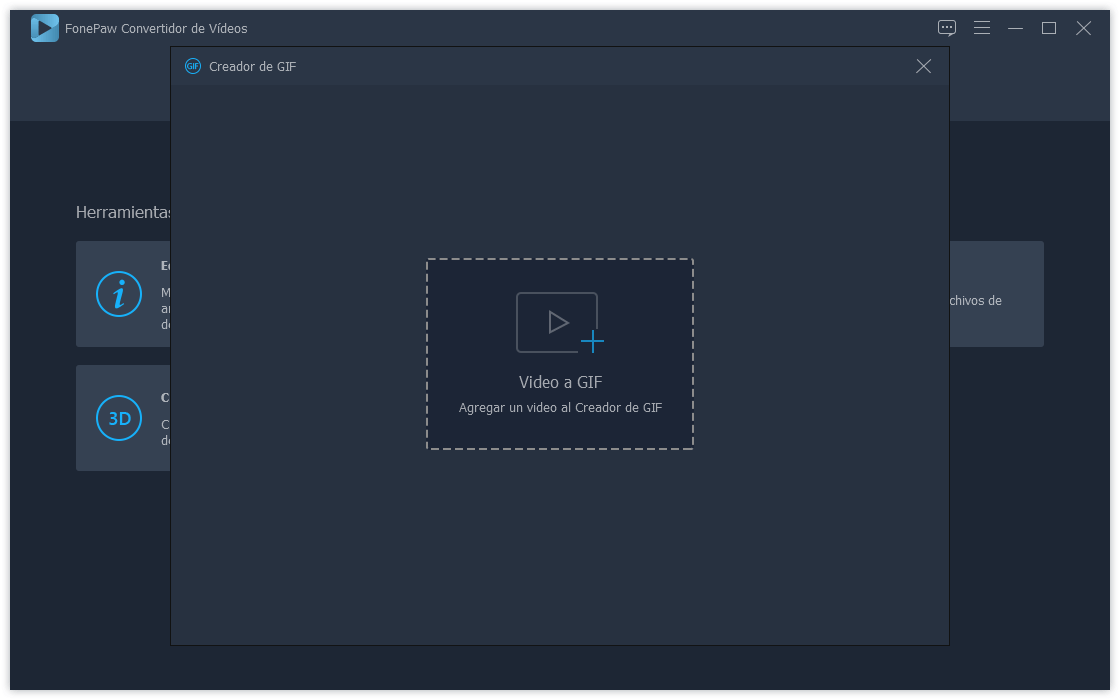
- Depois de visualizar e verificar se não há problema com GIF, clique em "Gerar GIF".
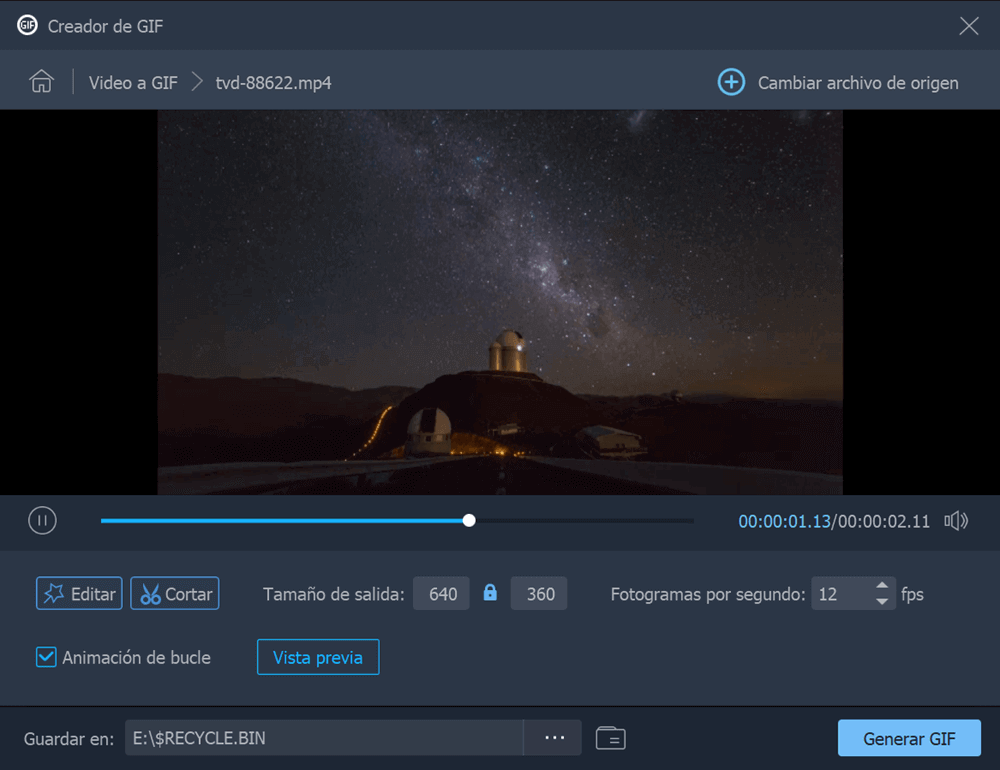
· Método 2
- Na interface, clique em "Conveter tudo para". Selecione GIF como formato de saída no painel pop-up.
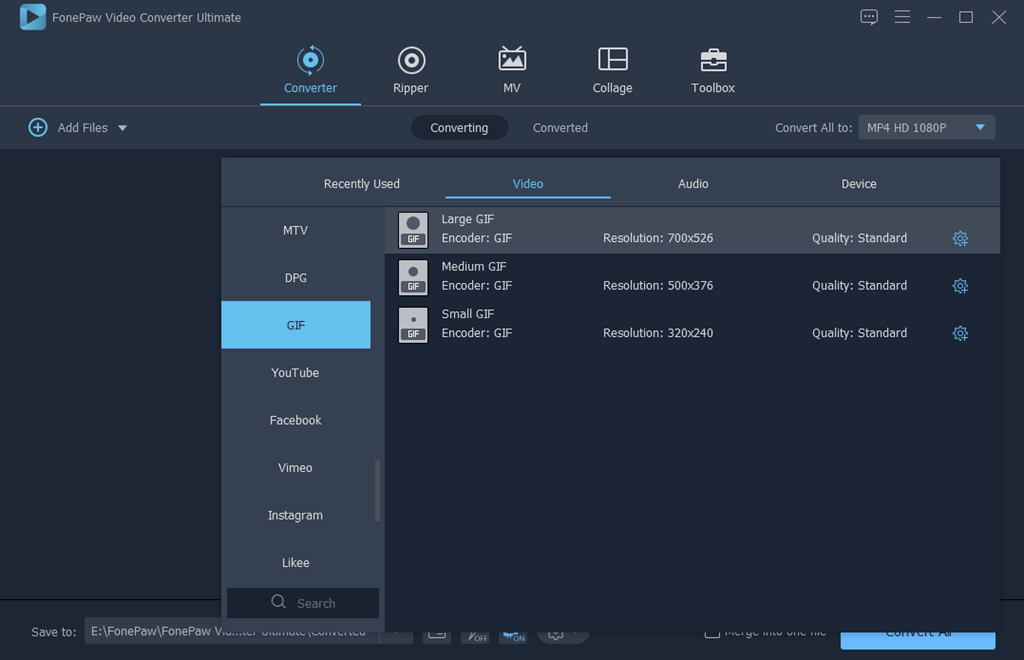
- Selecione a pasta de saída e clique em "Converter tudo".
Além do GIF, você pode usar o FonePaw Conversor de Vídeo para converter MP4 em MP3, (opens new window) converter DVD para MP4 (opens new window) e mais. Baixe e experimente o FonePaw gratuitamente agora!
Converter vídeo em GIF com Photoshop
Você não precisa ser um especialista em Photoshop para criar GIFs de vídeos com o Photoshop. Basta seguir este guia passo a passo para concluir o trabalho em alguns minutos. O guia pode ser aplicado para converter vídeos em GIF com Photoshop CC / CS / CS5.
Etapa 1. Abra o Photoshop e escolha "Arquivo" > "Importar" > "Quadros de vídeo para camadas" para adicionar um vídeo. O Photoshop é compatível com os formatos de vídeo MOV, AVI, MPG, MPEG.
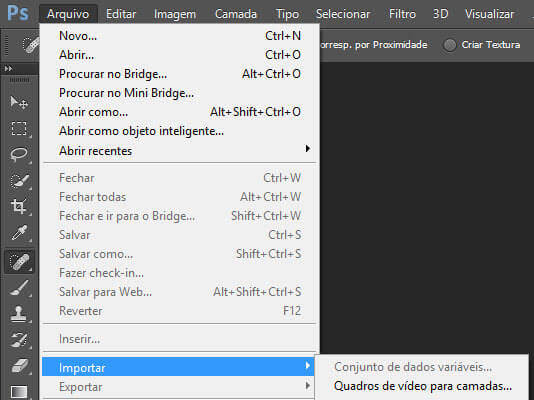
Etapa 2. Ao importar o vídeo, uma janela pop-up aparecerá para você escolher o intervalo que deseja importar: o vídeo inteiro ou um clipe selecionado.
Etapa 3. O vídeo será importado para o Photoshop como camadas. Se você for um usuário experiente, pode editar, excluir ou adicionar efeitos às camadas. Se você for totalmente um novato, passe para a próxima etapa.
Etapa 4. Clique em "Arquivo" > "Exportar" > "Salvar para a Web(legado)". Uma janela aparecerá, onde você pode configurar o tamanho, a qualidade e a opção de loop do GIF. Pressione o botão Reproduzir na parte inferior da janela, você pode ter uma prévia do GIF.
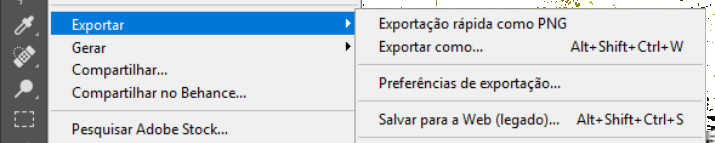
Etapa 5. Depois de terminar a configuração, clique em Salvar para salvar o GIF em seu computador.
Isso é tudo que você precisa fazer para criar um GIF a partir de um vídeo com o Photoshop. O Photoshop é certamente poderoso, mas sendo um software de edição de fotos profissional, ele precisa de muita RAM para funcionar, portanto, o computador geralmente fica lento quando o Photoshop está em execução.
Por fim, recomendamos mais uma vez o FonePaw Conversor de Vídeo para converter vídeo em GIF de forma fácil e rápida.









